各種マニュアル
FTPの使用方法
作成したWebページは、FTPソフトウェアを用いてWeb共有サーバーにアップロードします。 FTPソフトウェアには多くの種類がありますが、ここでは代表的なものとしてFFFTPでの設定方法を説明します。
FFFTPのダウンロードとインストール
- 曽田氏のWebページ(http://www2.biglobe.ne.jp/~sota/)にアクセスし、「目次」から「FFFTP」を選んでクリック。
- 「ダウンロード」から最新版のバージョンを選択し、保存先を選んで「保存」をクリック。これで、FFFTPのダウンロードは完了しました。次にこれを自分のパソコンで使えるようにします。
- 保存先にある、下図のようなアイコンをクリックするとインストールの準備が始まります。
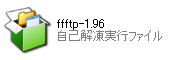
- インストール先を指定し、規約に同意すると、インストールが実行されます。

- インストールが完了すると、デスクトップ上に下図のようなFFFTPのショートカットが作成されます。

FFFTPの設定
- FFFTPを実行すると「ホスト一覧」のウィンドウが表示されるので「新規ホスト」をクリック。
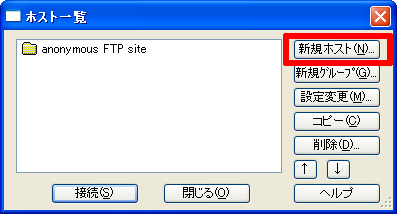
- 「ホストの設定」画面の「基本」タブで次のように設定し、「OK」をクリック。
ホストの設定名 : KIT(ここはどのような名前で結構です)
ホスト名(アドレス) : www2.kanazawa-it.ac.jp
※マルチメディア考房共有サーバーの場合は、wwwm.kanazawa-it.ac.jpにしてください。
ユーザ名 : あなたのアカウント名
パスワード/パスフレーズ : あなたのパスワード
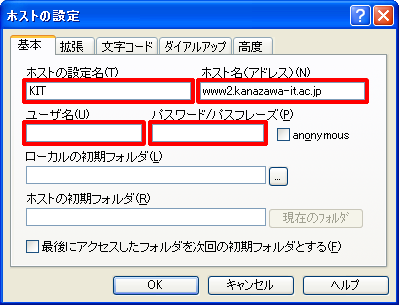
- 「ホスト一覧」に新しいホストが作成されていれば設定は完了です。
FFFTPのアップロード方法
- 「ホスト一覧」から先ほど作ったホストを選択し、「接続」をクリック。
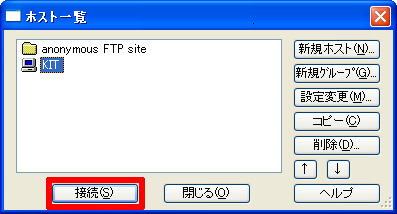
- アップロードは2種類の方法があります。
(1)(図の赤い→)アップロードしたファイルを左側から右側へドラッグ
(2)(図の青い○)アップロードしたいファイルを選択し、メニューバーの下にある青い矢印をクリック

- 右側にファイルが表示されていれば、アップロードが完了です。